钉钉里的二维码在电脑上怎么扫(|)

今天是2021国家网络安全宣传周开幕日。“网络安全为人民,网络安全靠人民。” 随着校园信息化建设的深入开展,学校运行的业务系统越来越多。为了方便老师和同学们使用,校园信息门户为不同的业务系统提供统一的身份认证,密码作为开启信息门户的钥匙,它的安全至关重要。下面就简单给大家介绍一下如何更好的管理和使用我们自己的账号密码:
一、常用账号密码介绍
(一)统一身份认证
统一身份认证实现了校内原有的教务系统、财务系统、学工系统、人事系统、办公OA系统和资产管理系统等多个系统的无缝对接。
1.登录方式
(1)电脑端钉钉扫码登录,进入钉钉,打开右上角“扫一扫”,直接扫网页出现的二维码即可登录。
登录网址:http://portal.hebtu.edu.cn
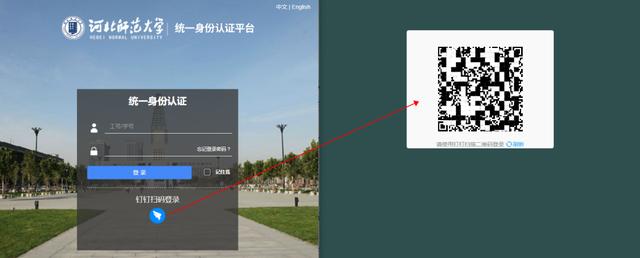
(2)账号密码登录
输入账号密码登录,账号为工号/学号。
2.密码修改
首先登录信息门户,点击右上角头像/姓名处(或者个人中心-个人卡片处),选择“修改密码”即可。
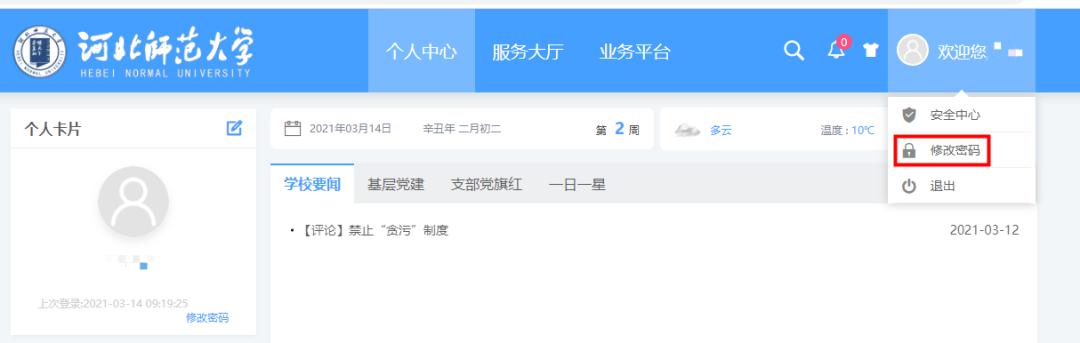
3.特别说明
(1)报到后的新生:首次需使用账号密码登录,初始密码与迎新系统一致。首次登录时系统自动进行密码强度检测,未通过的按系统提示更换密码。新生首次登录信息门户后,需自行绑定钉钉手机号,绑定后即可扫码登录(即时生效)。
(2)通过钉钉扫码登录,默认一律进入“信息门户—个人中心”页面,其他登录方式,默认进入认证前对应系统页面。
(二)校园网关
1.登录方式
在浏览器地址栏输入输入202.206.100.100并敲击回车键,会打开如下页面,输入账号及密码—点击登录,即可上网。也可下载“PC客户端”,通过客户端登录上网。
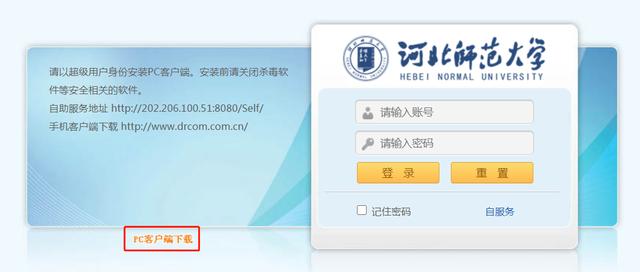
2.密码修改
在浏览器中打开
http://202.206.100.51:8080/Self/
输入账号密码即可登录修改,如下图
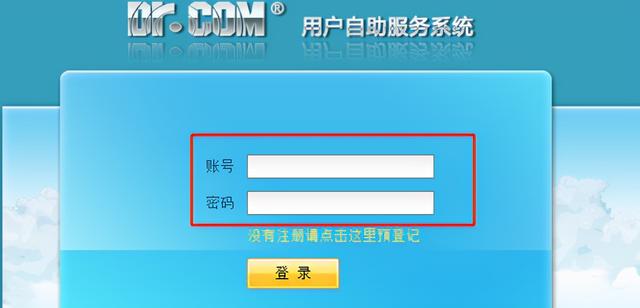
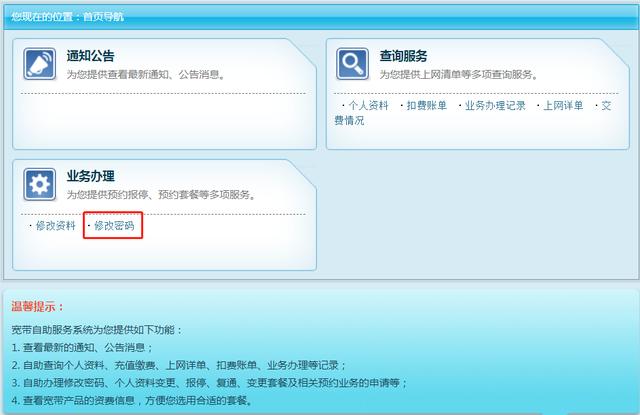
3.特别说明
校园网关的默认用户名为学号,密码默认为身份证后6位,大家第一次登录后及时修改,避免账号被他人非法使用。
二、密码策略与最佳实践
1.在帐号申请审批完成并创建后,账号使用人应对密码进行定期修改。
2.一般管理用户、超级管理员密码设置应使用强密码策略。密码长度至少8位,其中需包括数字、小写字母、大写字母、特殊符号4类中至少3类。
3.学生个人账户密码应有一定强度。密码长度至少6位,其中需包括数字、小写字母、大写字母、特殊符号4类中至少2类。
三、出现问题的解决方法
(一)统一身份认证常见问题解决方法
1.无法通过钉钉扫码登录
(1)确认已加入钉钉平台学校组织架构。
(2)钉钉工作台提交“信息门户密码重置”申请,待审批后,通过账号/密码登录。
(3)进入安全中心,自行绑定密保手机,该手机号须与个人钉钉手机号一致。
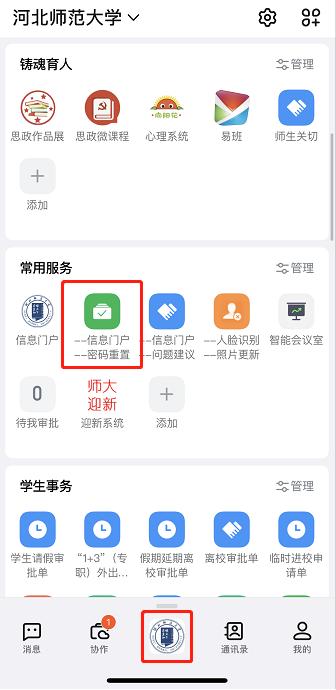
2.忘记登录密码(已设置密保手机或密保邮箱,自助找回)
(1)登录页面点击“忘记登录密码”找回。
(2)选择“通过密保手机/密保邮箱”。用户名即账号(职工号/学号/邮箱),证件号一般为身份证号。
(3)新密码设定规则:必须包含字母、数字、特殊字符中的两种,且不允许有空格。
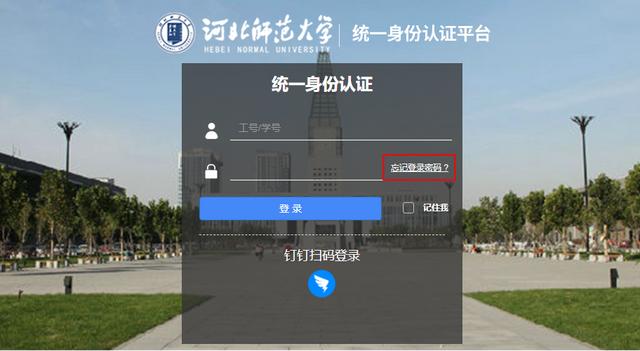
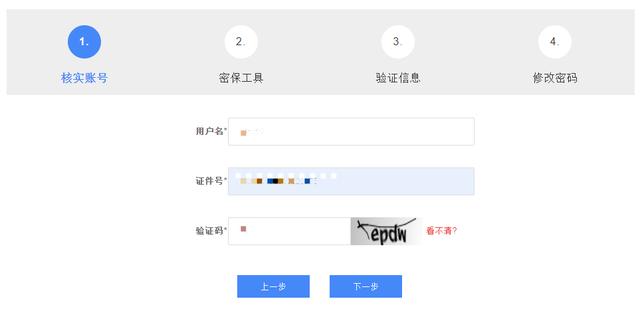

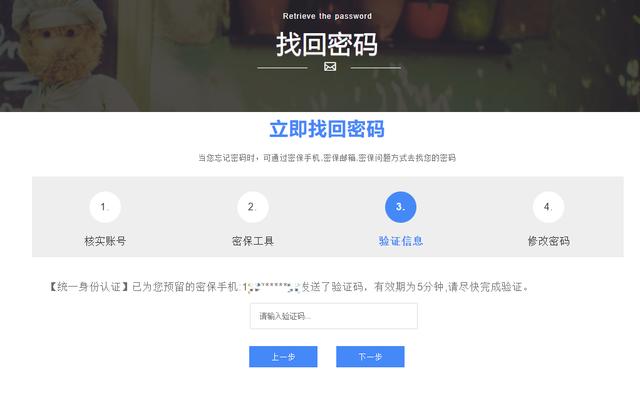
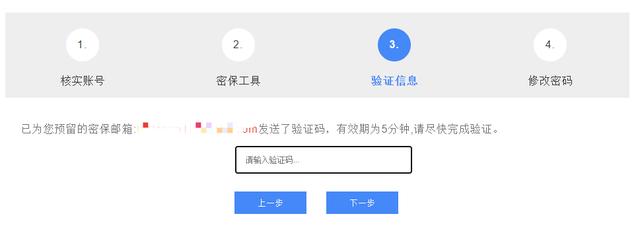
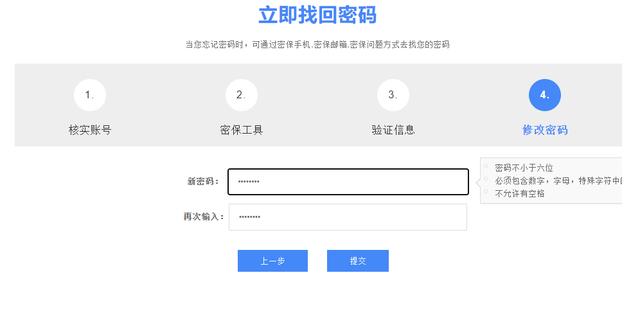
3.忘记登录密码(未设置密保手机或密保邮箱)
(1)尝试钉钉扫码登录,如成功,进入安全中心自行修改密码。
(2)如钉钉扫码无法登录,按照更新个人账号与钉钉手机号绑定流程处理。
(二)校园网关密码忘记解决方法
本人持身份证或学生证到信息化中心校园网服务室(理科群1号楼B区204房间)现场重置,工作日内每天8:00~17:30均可办理。
,- 注册公司都需要什么资料(注册公司有哪些需要准备的东西呢)
- 文选是谁编写的(从《文选序》看萧统的文章审美观念)
- 伤感文案100句句句扎心(句句刺心)
- ps里图层面板不见了怎么办(PS的基础操作)
- 外国名著中的经典语句(一生至少要读一次)
- 一张简单的贺卡怎么做(简单又好看的贺卡)
- 原创老八小汉堡(老八秘制小汉堡)
- 自己怎样给脸部排毒(面部长斑)
- 十二星座谁是学渣排名(天生就是学渣命的4个星座男)
- 1张身份证能办几张手机卡(一张身份证可以注册几个手机号)
- 传统文化手工艺品有哪些(中国传统手工艺一览)
- 微信怎么悄悄知道对方地址(按一下就能知道对方位置)
- 十大日本必带回国物品(除了看风景)
- 四川麻辣龙虾的正宗做法(有菜还有面条)
- lol语音设置方法(英雄联盟开黑语音功能全新升级)
- 老重庆渝北串串香排行榜(到单店日排800桌)
- 负离子和水有什么区别(负离子水和自来水在显微镜下有什么区别)
- 垃圾分类小常识小学生简单(|)
















